Windows7で休止状態を使う
毎朝、アプリケーションを開きなおすなんて!
まず、休止状態をサポートしているかどうか確認します。
C:\Windows\system32>powercfg /a
以下のスリープ状態がこのシステムで利用可能です: スタンバイ ( S1 S3 ) 休止状態 ハイブリッド スリープ
以下のスリープ状態はこのシステムでは利用できません:
スタンバイ (S2)
システム ファームウェアはこのスタンバイ状態をサポートしていまん。
# 管理者権限が必要です
いままで十数台のメーカ製PCで試しましたが、使えなかったことはありません。念のための確認です。
以下で、休止状態が使えるように設定手順を書きますが、もしスタートメニューが以下のようになっていたら、設定の必要はありません。
もし「休止状態」が表示されていなければ、以下のオススメをゴラン高原。
休止状態のメリット・デメリット
メリット
・毎朝、「いつもの」アプリ、ファイルを開かないで済みます。
・HDDに状態が保存されるので、電気を食いません。
デメリット
・PCによっては、復帰に失敗します。
休止状態はPCの状態をそのまま保存しますので、たとえば処理に時間のかかるファイル変換ツールなどの状態もそのまま保存できます。
終わるまで待つ、とか、途中でキャンセルして、翌朝やり直す、というような前時代的なお悩みから開放されるわけです。
設定手順
夜中に勝手に起動する場合の対処
これは休止状態に限らないのですが、スリープやハイバネが勝手に解除されてしまう現象が発生することがあります。
以下のようにいろいろ原因がありますので、はまった場合は地道に原因をつぶしていく必要があります。
・BIOSで自動起動タイマー設定が有効(レア度★★★★★)
・BIOSでキーボード/マウスによる起動設定が有効(レア度★☆☆☆☆)
・BIOSでWOLが有効(レア度★★★☆☆)
・LANドライバ設定でWOLが有効(レア度★☆☆☆☆)
発生頻度が低く、原因が特定できない場合は、以下のように勝手に休止状態になる設定にしておく回避策もあります。
休止状態の注意点
ネットワーク上の共有ファイルを開いたままで、かつ保存し忘れたまま休止状態にしたりすると、やや面倒なことが発生する場合があります。
共有ファイルを開きっぱなしは、お行儀が悪いので閉じるのが常識かと思いますが。
Excelの共有ブックでは、大した問題にならないのであまり気にしなくても大丈夫です。
参考リンク
| 固定リンク
「パソコン・インターネット」カテゴリの記事
- クソログから引っ越す準備その3(2015.07.08)
- クソログから引っ越す準備その2(2015.07.08)
- SONYクリエ(2004.01.13)
- KDE on Cygwin(2004.03.11)
- 文書管理(2004.06.14)
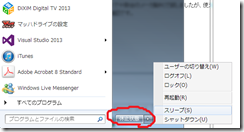
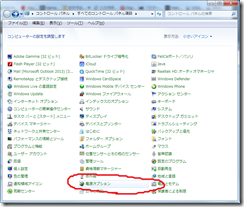
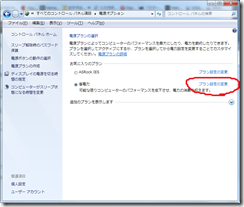
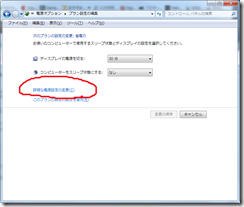
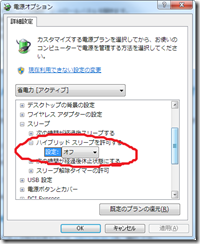
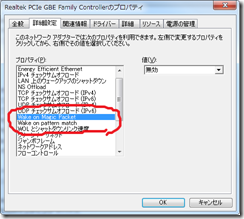
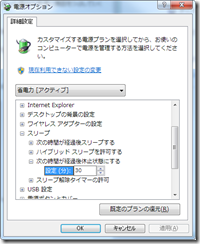

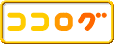

コメント